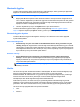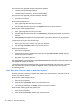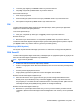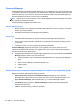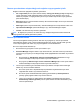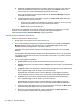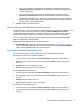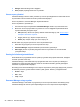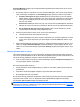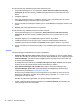HP Client Security Getting Started
3. Kategori alanında kategori adını değiştirin.
4. Save (Kaydet) seçeneğine dokunun veya tıklatın.
Oturum açma yönetimi
Password Manager, kullanıcı adları, parolalar için oturum açma bilgilerinizi ve birden fazla oturum
açma hesabını tek bir merkezi konumdan yönetmenizi kolaylaştırır.
Oturum açmalarınız, Password Manager sayfasında listelenir.
Oturum açmalarınızı yönetmek için:
1. HP Client Security Ana sayfasından Password Manager'ı tıklatın veya üzerine dokunun.
2. Mevcut bir oturum açmaya tıklatın veya dokunun ve sonra aşağıdaki seçeneklerden birini
seçerek ekrandaki yönergeleri izleyin:
●
Edit (Düzenle)—Bir oturum açmayı düzenle. Daha fazla bilgi için, bkz.
Oturum açma
hesaplarını düzenleme sayfa 20.
●
Log in (Oturum aç)—Seçilen hesapta oturum aç.
●
Delete (Sil)—Seçilen hesap için oturum açmayı sil.
Bir web sitesi veya program için ilave bir oturum açma eklemek için:
1. Web sitesi veya program için oturum açma ekranını açın.
2. Password Manager simgesini tıklatarak içerik menüsünü görüntüleyin.
3. Add Logon (Oturum Açma Ekle) simgesine dokunun veya tıklatın ve sonra ekrandaki
yönergeleri izleyin.
Parola gücünüzün değerlendirilmesi
Web sitelerinde ve programlarda oturum açmak için güvenlik düzeyi şifreler kullanmak, kimliğinizi
korumak açısından önem taşır.
Password Manager, web sitelerinizde veya programlarınızda oturum açmak için kullandığınız
parolaların her birinin güvenlik düzeyinin anında ve otomatik bir analizini yaparak güvenliğinizi
izlemenizi ve iyileştirmenizi kolaylaştırır.
Bir hesap için bir Password Manager oturum açması oluştururken parola girişi yaptığınızda, parolanın
alt kısmında parolanın gücünü belirten renkli bir çubuk görünür. Renkler, şu değerleri belirtir:
●
Kırmızı—Zayıf
● Sarı—Orta
● Yeşil—Güçlü
Password Manager simge ayarları
Password Manager, web siteleri ve programlar için oturum açma ekranlarını tanımlamaya çalışır.
Password Manager bir oturum açma oluşturmadığınız bir oturum açma ekranı tespit ettiğinde,
22 Bölüm 4 HP Client Security